网站首页 > java教程 正文
本教程将带你在 Windows Server 下搭建 Java、Tomcat 和 MySQL 组成的 Java Web 环境。
开启 Telnet 服务
具体操作可参考:https://jingyan.baidu.com/article/20095761e93062cb0621b44c.html
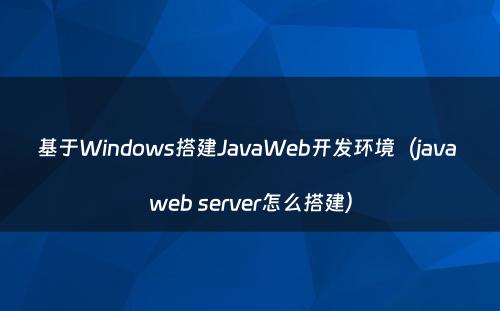
1.安装 Java
下载 JDK
复制下面链接到浏览器 [?]:
http://www.oracle.com/technetwork/java/javase/downloads/jdk8-downloads-2133151.html
在 Java SE Development Kit 下点击 Accept License Agreement,然后找到 Windows x64 版本点击下载。
开始菜单中选择 IE 浏览器
安装 JDK
下载好安装包后,点击安装:
2.安装 Tomcat
下载 Tomcat
复制下面链接到浏览器:
http://tomcat.apache.org/download-90.cgi
点击 32-bit/64-bit Windows Service Installer 进行下载:
安装 Tomcat
下载好安装包后,一路 “Next” 点击安装,完成时勾选 “Run Apache Tomcat”:
然后可以发现 Tomcat 已启动,其运行图标位于任务栏中:
测试
打开浏览器,访问:
http://localhost:8080
可以看到 Tomcat 默认页。
你也可以访问 http://<您的 CVM IP 地址>:8080 在外网查看。
3.安装 MySQL
安装依赖
为了能正常启动 MySQL,我们需要安装其依赖的运行库:
复制下面链接到浏览器:
https://www.microsoft.com/zh-CN/download/details.aspx?id=40784
点击下载,选择 x64 版本下载:
如弹出阻止框,请点击允许:
下载后,运行安装该文件:
下载 MySQL
复制下面链接到浏览器:
https://dev.mysql.com/downloads/mysql/
点击 Windows (x86, 64-bit), ZIP Archive 进行下载:
4.解压、移动
解压下载的压缩包:
在 C:\Program Files (x86)下建立 MySQL文件夹,然后将解压后的文件夹移动至该处,并重命名为mysql:
添加环境变量
在 开始菜单 中右击 这台电脑,选择 属性(Properties):
在弹出的窗口中点击 高级系统设置:
然后点击 环境变量:
在其中找到 Path,双击编辑:
在变量值最后补充一下路径(注意分号),然后确定保存:
;C:\Program Files (x86)\MySQL\mysql\bin
配置文件
切换至『编辑视图』,展开 Program Files (x86)\MySQL\mysql,右击新建文件,命名为 my.ini:
然后将以下内容复制至文件中:
[mysql] default-character-set=utf8 [mysqld] port=3306 basedir=C:\Program Files (x86)\MySQL\mysql datadir=C:\Program Files (x86)\MySQL\mysql\data max_connections=200 character-set-server=utf8 default-storage-engine=INNODB
最后 Ctrl + S 保存。
创建 data 目录
接着,我们需要在 mysql 目录下新建一个 data目录。
启动服务
打开 Powershell 或 命令提示符(CMD):
提示: Powershell 中点击鼠标右键即为粘贴。
开始安装
在 Powershell 或 CMD 中输入:
mysqld --initialize --user=mysql --console
注意此时会生成一个临时密码:
接着输入:
mysqld -install
net start mysql
更改密码
登入
在 Powershell 或 CMD 中输入:
mysql -u root -p
然后输入刚刚生成的临时密码,即可登入 MySQL:
修改密码
在刚登入的 mysql 中,输入(可将myPassword 替换 为自己的密码):
set password = password('myPassword');接着输入:
exit;
登出数据库。
之后你就可以使用 mysql -u root -p + 自己密码 登录数据库了。
实验完成
恭喜,您已完成 基于 Windows 搭建 Java Web 开发环境 试验!
猜你喜欢
- 2024-10-20 java swing中windowbuilder安装(java swing怎么运行)
- 2024-10-20 Windows环境下springboot集成redis的安装与使用
- 2024-10-20 最全的linux下安装JavaJDK的教程(图文详解)不会安装你来打我?
- 2024-10-20 在windows中安装JDK8并配置环境变量
- 2024-10-20 一 走进JAVA之 安装JDK环境(java的jdk安装)
- 2024-10-20 如何在windows中部署java网站(window部署java项目)
- 2024-10-20 JDK安装、环境配置(jdk安装教程及环境变量配置win10)
- 2024-10-20 仅需一条命令,让Windows也能像Linux那样命令行安装软件
- 2024-10-20 2.三分钟JDK安装与调试-Windows(jdk安装教程win10详细视频)
- 2024-10-20 JAVA工具JDK安装配置详解(jdk安装时三个功能)
欢迎 你 发表评论:
- 最近发表
- 标签列表
-
- java反编译工具 (77)
- java反射 (57)
- java接口 (61)
- java随机数 (63)
- java7下载 (59)
- java数据结构 (61)
- java 三目运算符 (65)
- java对象转map (63)
- Java继承 (69)
- java字符串替换 (60)
- 快速排序java (59)
- java并发编程 (58)
- java api文档 (60)
- centos安装java (57)
- java调用webservice接口 (61)
- java深拷贝 (61)
- 工厂模式java (59)
- java代理模式 (59)
- java.lang (57)
- java连接mysql数据库 (67)
- java重载 (68)
- java 循环语句 (66)
- java反序列化 (58)
- java时间函数 (60)
- java是值传递还是引用传递 (62)

本文暂时没有评论,来添加一个吧(●'◡'●)